Snapshot e backup: comprendere le differenze chiave per la gestione dei dati
Pubblicato: 2023-08-25" Istantanea " e " backup " sono termini comunemente usati nel contesto dell'archiviazione e della gestione dei dati, ma si riferiscono a concetti leggermente diversi. Esploriamo le differenze tra loro.

Sommario
Cos'è un'istantanea?
Uno snapshot rappresenta un duplicato momentaneo dei dati in una condizione particolare. È simile a catturare un'istantanea dei tuoi dati in un dato istante. Queste istantanee trovano applicazioni comuni nei sistemi di storage, nei database e nelle impostazioni virtuali. Quando viene creata una snapshot, questa acquisisce lo stato dei dati, compresi file, configurazioni e preferenze, senza replicare completamente tutti i dati. Questa funzionalità aumenta l'efficienza dell'archiviazione registrando esclusivamente le modifiche apportate dall'ultima istantanea.
Le istantanee sono utili per attività quali:
Recupero dati: in caso di danneggiamento dei dati o eliminazioni accidentali, è possibile ripristinare i dati a uno stato precedente utilizzando uno snapshot.
Test e sviluppo: le istantanee possono fornire un ambiente coerente per testare gli aggiornamenti software o le nuove configurazioni senza influire sui dati originali.
Protezione dei dati: le istantanee rappresentano un modo rapido per ripristinare da problemi imprevisti senza la necessità di un ripristino completo da un backup.
Cos'è un backup?
Un backup è una copia completa dei tuoi dati archiviata separatamente dalla fonte originale. I backup sono essenziali per la protezione dei dati e il ripristino di emergenza. A differenza delle istantanee, i backup catturano l'intero set di dati, non solo le modifiche, e vengono archiviati su dispositivi o posizioni di archiviazione separati, riducendo il rischio di perdita di dati dovuta a guasti hardware, errori software o altri eventi catastrofici.
I backup vengono utilizzati per scopi quali:
Ripristino di emergenza: se i tuoi dati primari diventano non disponibili a causa di guasti hardware, disastri naturali o altri incidenti gravi, puoi ripristinare i tuoi sistemi utilizzando i backup.
Conservazione dei dati a lungo termine: i backup possono essere conservati per periodi estesi, garantendo che i dati storici vengano conservati per scopi di conformità, legali o storici.
Ripristino completo dei dati: i backup consentono di ripristinare l'intero ambiente dati, incluse tutte le impostazioni, configurazioni e file.
Differenza tra istantanea e backup
| Aspetto | Istantanea | Backup |
| Definizione | Copia point-in-time dello stato corrente dei dati | Duplicato completo dei dati per la protezione dei dati |
| Scopo | Ripristino rapido, test, ambienti virtuali | Protezione dei dati, ripristino di emergenza |
| Dati catturati | Stato dei dati, incluse impostazioni e configurazioni | Intero set di dati, configurazioni, impostazioni |
| Efficienza di archiviazione | Memorizza le modifiche dall'ultima istantanea | Memorizza i dati completi indipendentemente dalle modifiche |
| Velocità di recupero | Restauro più veloce | Ripristino più lento a causa del maggiore volume di dati |
| Granularità | Più granulare, acquisisce modifiche incrementali | Meno granulare, copia dell'intero set di dati |
| Casi d'uso | Test, sviluppo, ripristino a breve termine | Ripristino a lungo termine, mitigazione dei disastri |
| Spazio di archiviazione | Economico grazie all'approccio basato sul cambiamento | Richiede più spazio di archiviazione a causa delle copie complete |
| Complessità di manutenzione | Minore complessità per set di dati più piccoli | Maggiore complessità dovuta alla gestione dei dati più ampia |
| Rischio di perdita di dati | Potenziale perdita di dati provvisori | Rischio minimo se i backup vengono gestiti correttamente |
| Conservazione a lungo termine | Non adatto per la conservazione dei dati a lungo termine | Adatto per conservare dati storici |
Qual è lo scopo di uno snapshot e di un backup ?
Lo scopo di uno snapshot è fornire una copia point-in-time dei dati in uno stato specifico. Gli snapshot vengono utilizzati principalmente per il ripristino rapido dei dati, il test e la creazione di ambienti coerenti in vari contesti tecnologici, come sistemi di storage, database e piattaforme di virtualizzazione. Il loro ruolo chiave è consentire un rapido ripristino in caso di problemi dei dati, facilitare la sperimentazione sicura e mantenere la coerenza dei dati durante i processi di backup. Le istantanee sono particolarmente efficaci per il ripristino a breve termine, per testare nuove configurazioni o aggiornamenti software e per creare punti affidabili per l'analisi e il reporting dei dati.
D'altra parte, lo scopo di un backup è creare un duplicato completo dei dati per la protezione dei dati e il ripristino di emergenza. I backup sono essenziali per salvaguardare i dati da guasti hardware, errori software ed eventi catastrofici. Garantiscono la conservazione dei dati a lungo termine, la conformità e i requisiti legali e consentono il ripristino completo dei sistemi, inclusi tutti i file, le configurazioni e le impostazioni. I backup sono fondamentali per garantire la continuità aziendale fornendo un meccanismo di ripristino affidabile e completo in caso di interruzioni gravi.
Differenza tra snapshot e backup in AWS
In Amazon Web Services (AWS), sia gli snapshot che i backup vengono utilizzati per la protezione e il ripristino dei dati, ma hanno scopi leggermente diversi e hanno caratteristiche distinte:
Istantanee di Amazon EBS:
Gli snapshot Amazon Elastic Block Store (EBS) sono copie point-in-time dei volumi Amazon EBS. Ecco in che modo gli snapshot differiscono dai backup in AWS:
- Ambito e granularità:
- Snapshot: gli snapshot EBS catturano lo stato di un volume EBS specifico in un determinato momento. Si concentrano sui cambiamenti avvenuti dall'ultimo snapshot e memorizzano solo i blocchi che sono stati modificati. Ciò rende le istantanee efficienti in termini di spazio.
- Backup: i backup in AWS possono coinvolgere vari servizi e risorse, non limitati ai volumi EBS. In genere comprendono una gamma più ampia di dati, configurazioni e impostazioni.
- Utilizzo:
- Snapshot: gli snapshot EBS vengono spesso utilizzati per creare backup dei dati, mantenere la coerenza dei dati e ripristinare i volumi agli stati precedenti. Sono strettamente legati ai volumi EBS e sono specifici del servizio AWS EBS.
- Backup: il servizio AWS Backup fornisce un modo centralizzato per gestire i backup su vari servizi AWS, inclusi volumi EBS, database Amazon RDS, tabelle Amazon DynamoDB e altro ancora.
Backup AWS:
Il servizio AWS Backup è progettato per fornire un modo unificato per gestire e automatizzare i backup su più servizi AWS. Ecco come differisce dalle istantanee:
- Gestione centralizzata:
- Snapshot: gli snapshot EBS sono gestiti all'interno del servizio EBS stesso e potrebbero richiedere una gestione separata per gli snapshot di diverse risorse AWS.
- Backup: AWS Backup offre una piattaforma centralizzata per gestire e automatizzare i backup su vari servizi AWS, semplificando la creazione, la pianificazione e la gestione dei backup in modo coerente.
- Supporto tra servizi:
- Snapshot: gli snapshot EBS sono specifici dei volumi EBS e non coprono i backup di altri servizi AWS.
- Backup: AWS Backup supporta un'ampia gamma di servizi AWS, consentendo di gestire i backup per diverse risorse attraverso un unico servizio.
In sostanza, le istantanee EBS sono copie point-in-time dei volumi EBS, focalizzate sull'acquisizione delle modifiche e sul ripristino del volume. AWS Backup è un servizio che fornisce un approccio più ampio e centralizzato alla gestione dei backup su vari servizi AWS, inclusi snapshot, database e altro ancora. La scelta tra l'utilizzo degli snapshot EBS e AWS Backup dipende dai tuoi specifici requisiti di backup e dalle risorse che devi proteggere.

Come creare un backup nel Cyberpanel backup V2?
Accedi alla dashboard di CyberPanel.
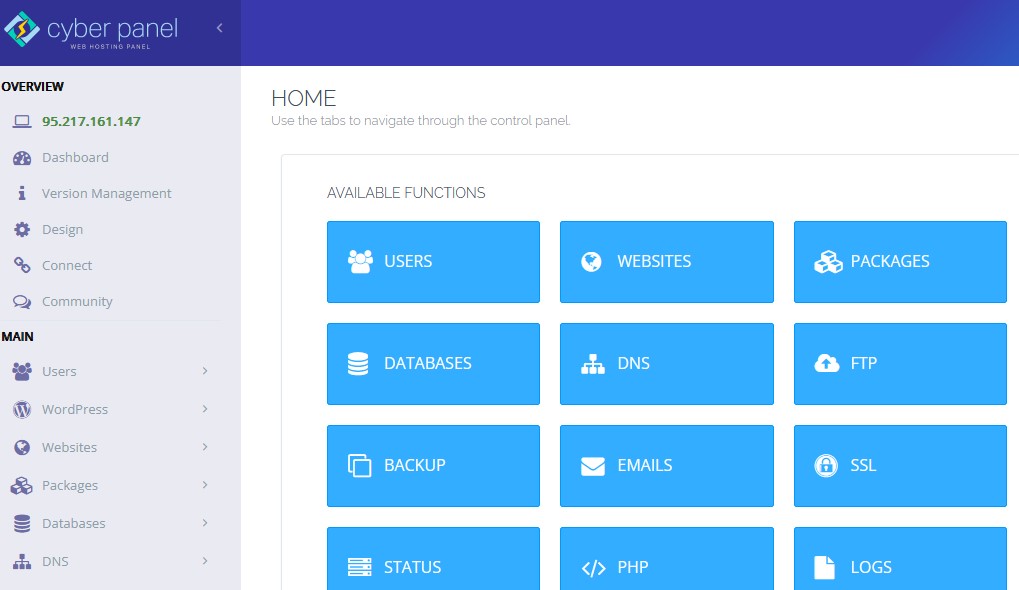
Dopo aver aggiornato il tuo CyberPanel alla versione 2.3.4 , un menu diventerà visibile nella barra laterale sinistra. All'interno di Backup V2 seleziona Configura backend .
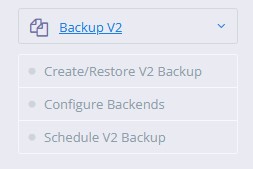
Successivamente, seleziona il sito Web e il tipo di backup per il quale intendi configurare questo backend.
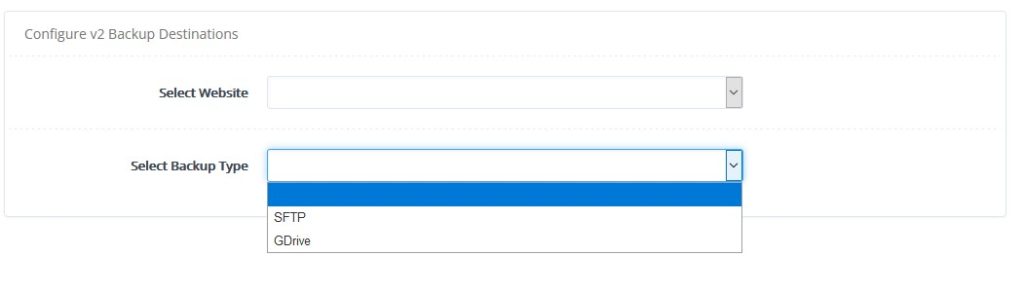
Crea il tuo account inserendo il nome del tuo account .
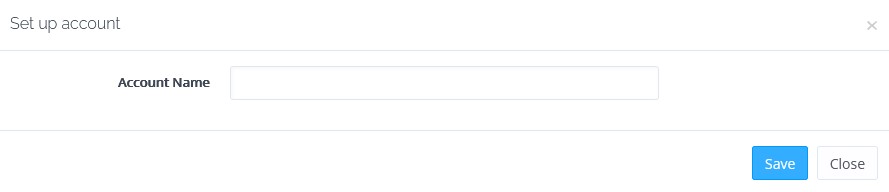
Verrai ora indirizzato alla nostra piattaforma, dove dovrai accedere utilizzando la tua email e la tua password .
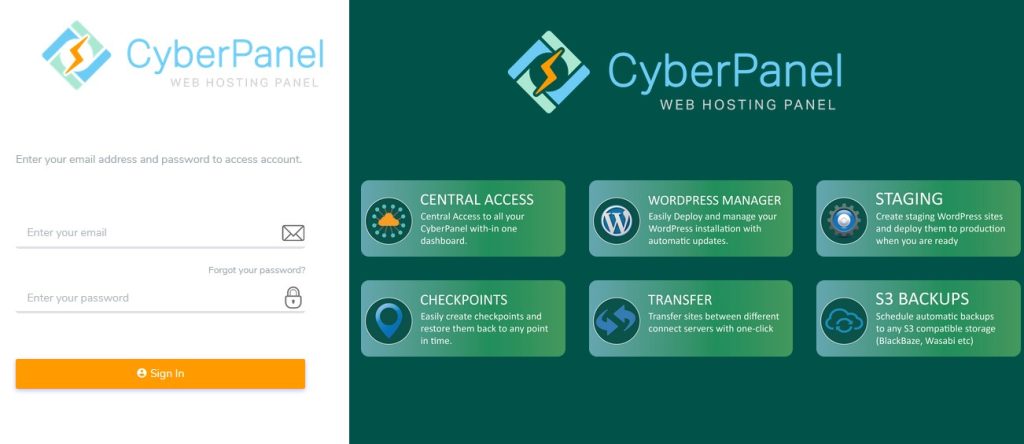
Non è necessaria alcuna azione sul sito della piattaforma; questo passaggio serve esclusivamente per autorizzare l'app con Google Drive. Successivamente, ti verrà richiesto di concedere l'accesso a Google Drive, che potrai semplicemente approvare per procedere senza intoppi.
Dopo aver configurato il backend, fare clic sull'opzione Crea/Ripristina backup V2 .
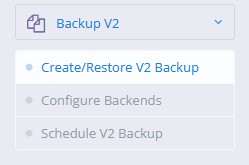
Ora procedi scorrendo leggermente verso il basso e scegliendo il sito Web, il repository e il contenuto del backup. Scegliendo di includere i dati, solo i file all'interno del file manager verranno inclusi nel backup. Selezionando tutte e tre le opzioni si otterrà un backup completo di tutto. Dopo aver fatto clic sul pulsante " Crea backup ", verrà generato un backup.
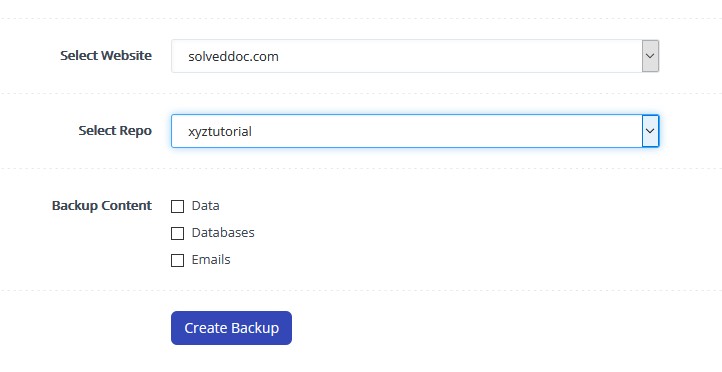
Il metodo sopra descritto prevede un approccio manuale per generare un backup. Se intendi ripristinare questi backup, fai semplicemente clic sull'opzione "Ripristina backup" .
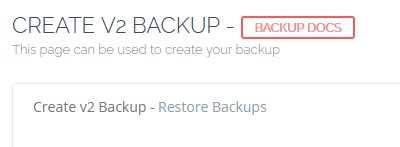
Scegli il sito Web per il quale intendi avviare il processo di ripristino del backup. Seleziona il repository e verrà presentato un elenco di snapshot disponibili che puoi ripristinare.
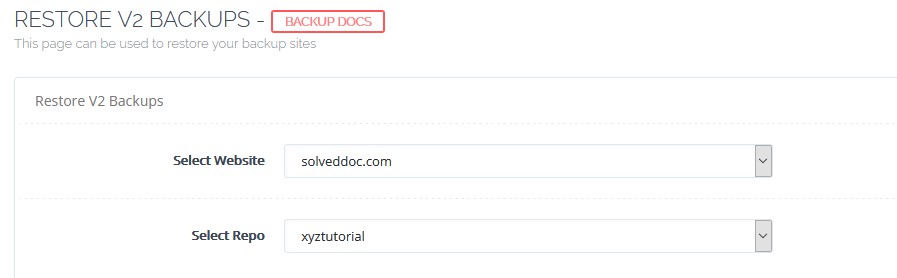
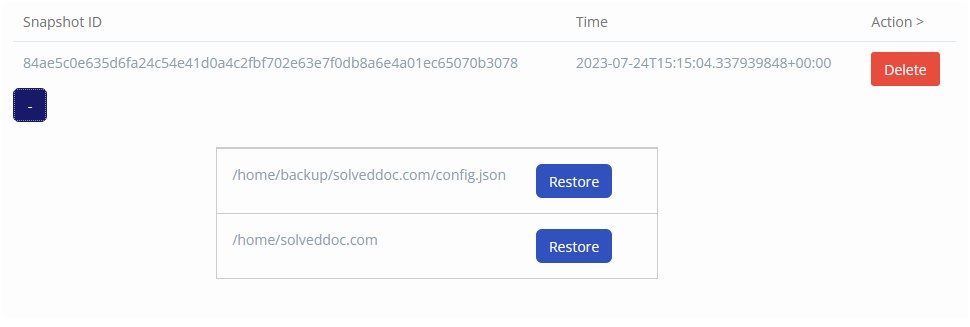
Qui puoi osservare i backup dei dati. Inoltre, hai la possibilità di ripristinare singoli database associati al tuo sito web. Facendo clic sul pulsante " ripristina ", il rispettivo database verrà ripristinato. Ogni backup è accompagnato da un file di configurazione che contiene tutti i metadati archiviati da CyberPanel.
Il successivo passaggio cruciale prevede la pianificazione del backup V2 .
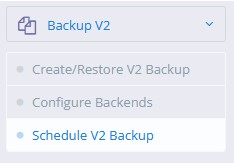
Per stabilire una pianificazione del backup, attenersi alla seguente procedura:
Innanzitutto , scegli il sito Web o i dati specifici che desideri includere nel backup. Quindi, definire la frequenza con cui devono essere eseguiti i backup. Specificare il repository o il percorso di archiviazione in cui verranno archiviati i backup. Imposta il periodo di conservazione dei backup , indicando il numero di giorni in cui i backup devono essere conservati. Inoltre, seleziona il contenuto che desideri incorporare nel backup. Infine, fai clic sull'opzione " Crea pianificazione " per confermare e finalizzare la configurazione. Di conseguenza, il sistema creerà una pianificazione di backup in base alle tue preferenze, rimuovendo automaticamente i backup che superano il periodo di conservazione specificato. Questo approccio completo garantisce una protezione regolare dei dati gestendo al tempo stesso in modo efficiente le risorse di archiviazione.
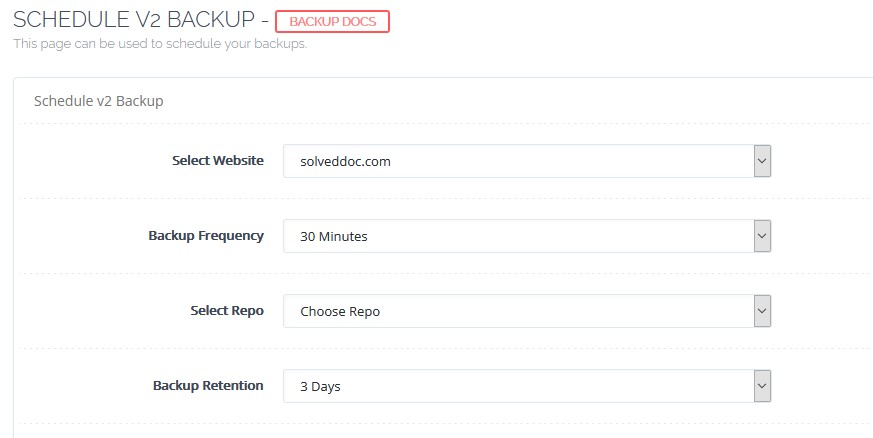
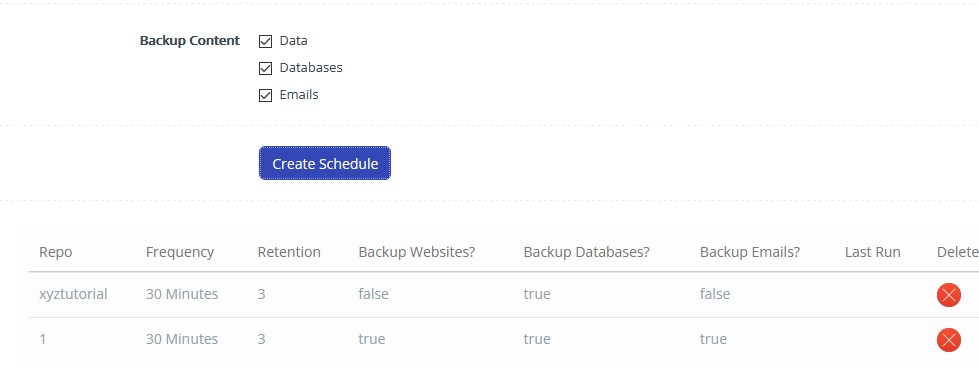
Questo delinea la procedura per utilizzare i Backup V2 , noti per la loro robustezza, supportati da una solida infrastruttura, fornitura di backup incrementali e garanzia di prestazioni rapide.
Se preferisci configurare il backend tramite l'interfaccia della riga di comando (CLI) senza fare affidamento su Google Drive o SFTP, vai all'opzione " Elenca siti web " nella sezione Siti web.
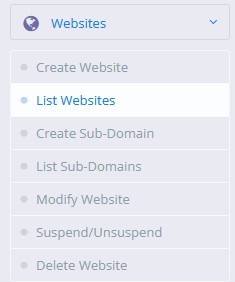
Seleziona Gestisci .

Seleziona Conf. vHost .
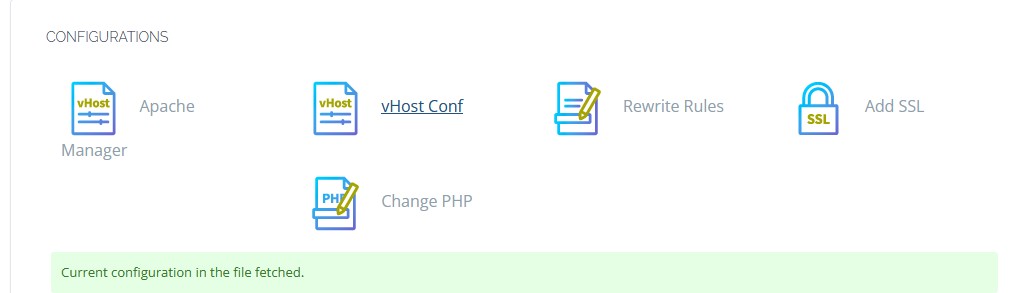
Ora fai clic su IMPOSTA ACCESSO SSH/SFTP .
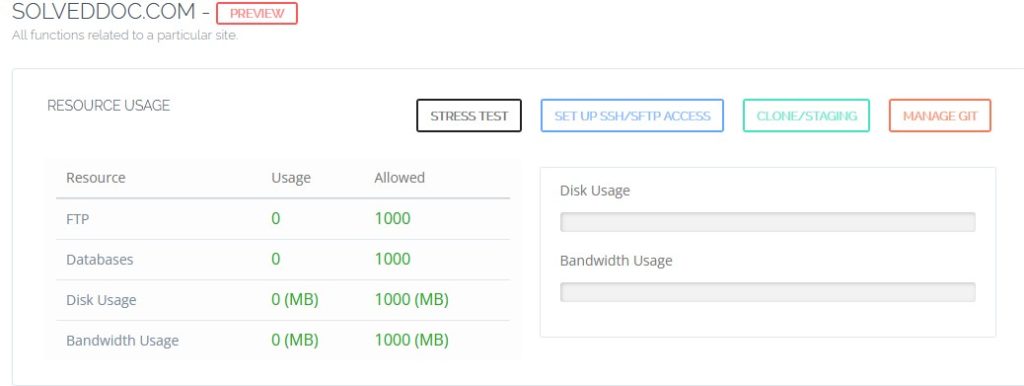
Abilita l'accesso SSH creando una password e salvando le modifiche.
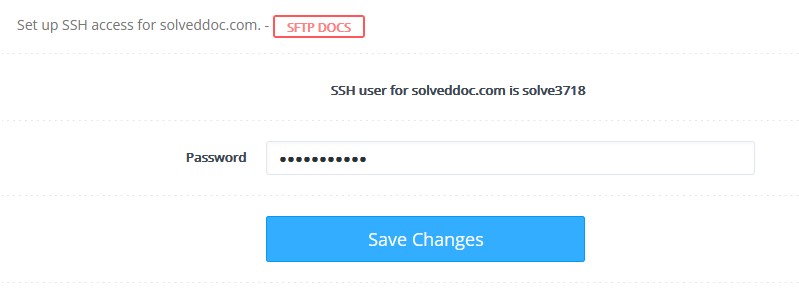
A questo punto non resta che accedere al terminale ed eseguire il seguente comando:
rclone config
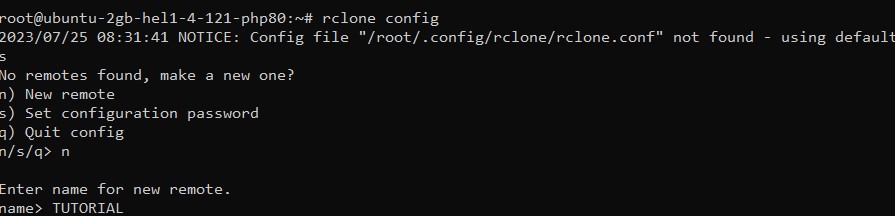
All'interno di questa interfaccia, hai la possibilità di impostare un nuovo telecomando, definire una password di configurazione o uscire dal processo di configurazione. Ad esempio, se sei interessato a stabilire un nuovo telecomando, inserisci "n" e procedi con l'accesso alla nuova CLI remota. In questa sezione troverai un elenco completo di tutti i backend supportati da Rclone .
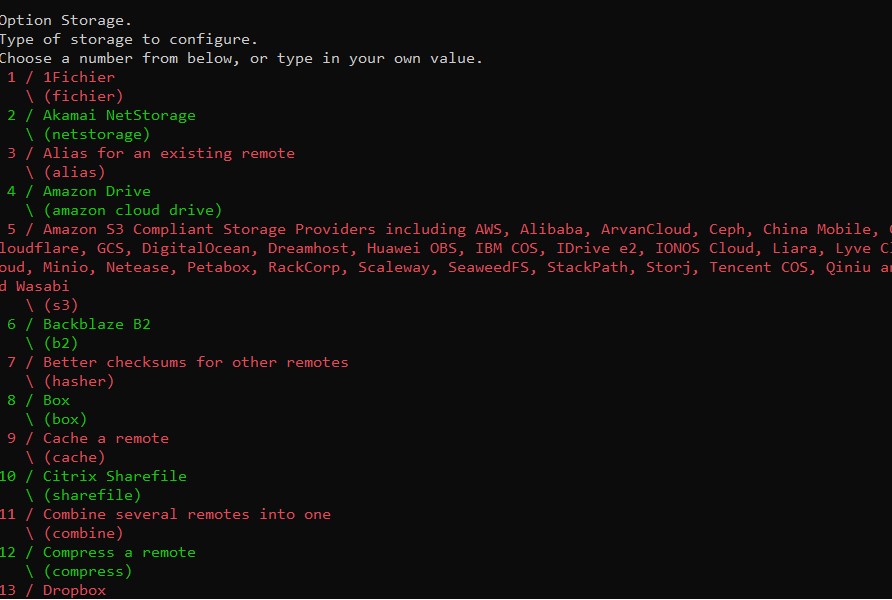
Dopo aver configurato con successo un backend qui, non sono necessarie ulteriori azioni. Puoi fare riferimento alla documentazione di Rclone per istruzioni sulla configurazione di un backend tramite l'interfaccia della riga di comando. Una volta completato questo passaggio, noterai il repository disponibile sia nella sezione "Crea/Ripristina Backup V2 " che nella sezione " Pianifica Backup V2 ".
Domande frequenti : istantanea o backup
In che modo le istantanee SafeMode possono migliorare la protezione ransomware?
Le istantanee SafeMode funzionano creando copie temporizzate dei dati, inclusi file, configurazioni e impostazioni. Queste istantanee si verificano a intervalli regolari, creando di fatto più punti di ripristino. In caso di attacco ransomware, le organizzazioni possono avviare il ripristino di uno snapshot precedente, annullando di fatto il danno causato dall'attacco. Poiché queste istantanee acquisiscono modifiche incrementali, l'efficienza dello storage rimane elevata, rendendole una scelta conveniente.
Il vantaggio principale di SafeMode Snapshots risiede nella loro capacità di proteggere da ceppi di ransomware noti e sconosciuti. Mentre le soluzioni di backup convenzionali potrebbero inavvertitamente eseguire il backup dei dati compromessi, gli snapshot forniscono uno scudo contro il ransomware offrendo punti di ripristino non toccati dall’attacco. Ciò garantisce la continuità aziendale, riduce i tempi di inattività e mitiga i rischi associati alle violazioni dei dati.
Posso utilizzare gli snapshot in sostituzione dei backup?
Sebbene le istantanee possano fungere da misura parziale di protezione dei dati, non sostituiscono completamente i backup adeguati. Gli snapshot sono efficienti per il ripristino e i test rapidi, ma acquisiscono solo le modifiche successive all'ultimo snapshot. I backup, d'altro canto, forniscono una rete di sicurezza dei dati completa archiviando copie complete di dati, configurazioni e impostazioni. I backup sono indispensabili per il ripristino di emergenza, la conservazione dei dati a lungo termine e i requisiti di conformità.
Con quale frequenza devo pianificare i backup?
La frequenza della pianificazione del backup dipende da diversi fattori, tra cui la criticità dei dati, la frequenza delle modifiche e le esigenze aziendali. I dati critici e che cambiano frequentemente potrebbero richiedere backup più frequenti, mentre i dati meno critici potrebbero essere sottoposti a backup meno frequentemente. Trovare il giusto equilibrio tra protezione dei dati e utilizzo delle risorse è fondamentale.
Esistono rischi associati all'affidarsi esclusivamente agli snapshot per il ripristino dei dati?
Sì, ci sono dei rischi. Gli snapshot acquisiscono le modifiche successive all'ultimo snapshot, lasciando un intervallo nel recupero dei dati per le modifiche avvenute tra gli snapshot. Affidarsi esclusivamente agli snapshot potrebbe comportare una potenziale perdita di dati se si verifica un problema tra gli intervalli degli snapshot.
Esistono limitazioni all'uso di snapshot e backup?
Le istantanee potrebbero non essere adatte alla conservazione dei dati a lungo termine a causa della loro natura temporizzata. I backup potrebbero richiedere più risorse di archiviazione, soprattutto quando si tratta di set di dati di grandi dimensioni. Una strategia globale di protezione dei dati dovrebbe considerare i punti di forza e i limiti di entrambi gli approcci.
Perché lo snapshot non è un backup?
Uno snapshot, nonostante le sue somiglianze con un backup, non sostituisce completamente la protezione completa fornita da un backup. Sebbene le istantanee catturino lo stato dei dati in un momento specifico, servono principalmente come copie point-in-time volte a preservare la coerenza dei dati e favorire un rapido ripristino. Tuttavia, le istantanee mancano di alcuni attributi essenziali posseduti dai backup. A differenza dei backup, gli snapshot non creano una copia separata e isolata dei dati, rendendoli vulnerabili a guasti hardware, eventi catastrofici o danneggiamento dei dati. Inoltre, gli snapshot spesso conservano dati storici limitati, il che li rende inadatti per scopi di conservazione e conformità dei dati a lungo termine. I backup, invece, comprendono l’intero set di dati, inclusi file, configurazioni e impostazioni, fornendo uno scudo affidabile contro la potenziale perdita di dati.
Conclusione
In conclusione, comprendere le sfumature tra snapshot e backup consente agli utenti di formulare solide strategie di protezione dei dati. Mentre gli snapshot eccellono nel ripristino rapido e nelle esigenze a breve termine, i backup rappresentano una fortezza contro le interruzioni più gravi, garantendo la longevità dei dati e la stabilità operativa. L’utilizzo di entrambi gli approcci adattati a requisiti specifici massimizza la sicurezza dei dati e la resilienza operativa.
Contenuto relativo
7 modi in cui IAM può proteggere la tua piccola impresa
Come eseguire il backup e il ripristino del database MySQL dalla riga di comando
